Nie można zaprzeczyć, że Google Chrome to stabilna przeglądarka i doskonałe narzędzie do surfowania po Internecie. Jednak nawet ta aplikacja nie jest bezproblemowa. Przykładem może być ten komunikat w Chrome: „Wystąpił błąd podczas sprawdzania dostępności aktualizacji”.
Wiele osób napotkało ten problem, jak powiedział jeden z użytkowników na oficjalnym forum:
Czy ktoś może w tym pomóc?
Próbowałem wszystkiego, co mogę wymyślić …
Wystąpił błąd podczas sprawdzania aktualizacji: Nie można uruchomić sprawdzania aktualizacji (kod błędu 3: 0x80004002 — poziom systemu).
Ten użytkownik napotkał kod błędu 3: 0x80004002 podczas próby aktualizacji Chrome. Co więcej, żadne rozwiązanie nie zadziałało dla PO, chociaż nie podał żadnych szczegółów na temat tego, jak próbował naprawić problem.
Dlatego dzisiaj pokażemy, jak naprawić „Wystąpił błąd podczas sprawdzania aktualizacji” w Chrome.
Kroki, aby naprawić błędy w Chrome podczas sprawdzania dostępności aktualizacji
1. Uruchom ponownie Chrome
Czasami to wszystko, czego potrzeba, aby rozwiązać problem. Zamknij Chrome i otwórz go ponownie.
- Następnie przejdź do trzech pionowych kropek w prawej górnej części Chrome.
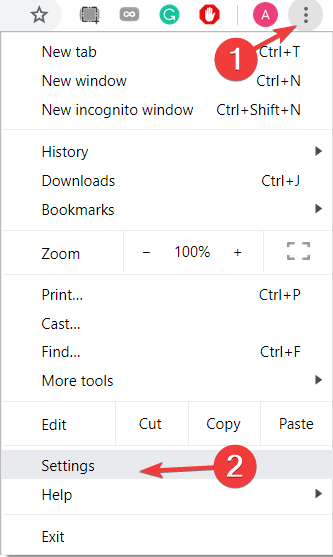
- Wybierz Ustawienia.
- Kliknij O Chrome.

2. Uruchom ponownie komputer
Jeśli powyższe rozwiązanie nie zadziałało, spróbuj ponownie uruchomić komputer. Mam nadzieję, że to zadziała. Jeśli nie, wypróbuj naszą trzecią metodę.
3. Sprawdź, czy usługa Google Update jest włączona
Jeśli podczas próby aktualizacji pojawi się komunikat „Wystąpił błąd podczas sprawdzania dostępności aktualizacji”, możliwe, że usługa Google Update jest wyłączona. Aby go włączyć, wykonaj następujące kroki:
- naciśnij Klawisz Windows + R. otworzyć Biegać.
- W polu wpisz „Msconfig” i naciśnij Wchodzić.

- Kliknij na Usługi patka.

- Odnaleźć Usługi Google Update.
- Sprawdź, czy nie były zaznaczone.
- Kliknij Zastosować i dobrze.
- Uruchom ponownie komputer.
4. Zainstaluj ponownie Chrome
Tej metody należy użyć w ostateczności, ale czasami ponowna instalacja Chrome może rozwiązać błąd „Wystąpił błąd podczas sprawdzania dostępności aktualizacji”.
Pamiętaj, aby zapisać ważne informacje przed odinstalowaniem przeglądarki. Możesz także użyć narzędzia do odinstalowywania, aby bezpiecznie usunąć program.
5. Użyj innej przeglądarki
Jeśli szukasz przeglądarki mniej podatnej na błędy, możesz wypróbować przeglądarkę UR. To narzędzie zostało opracowane z myślą o prywatności użytkowników.
Jeśli więc potrzebujesz szybkiego i bezpiecznego rozwiązania do przeglądania, odpowiedzią jest przeglądarka UR.
Wniosek
Aktualizacje Chrome są kluczowe, ale wielu użytkowników napotkało problemy podczas próby aktualizacji przeglądarki. Jednak, jak widać z tego artykułu, ten problem ma bardzo niewiele prostych rozwiązań.
Czy uważasz, że nasze rozwiązania były pomocne? Daj nam znać w sekcji komentarzy poniżej!

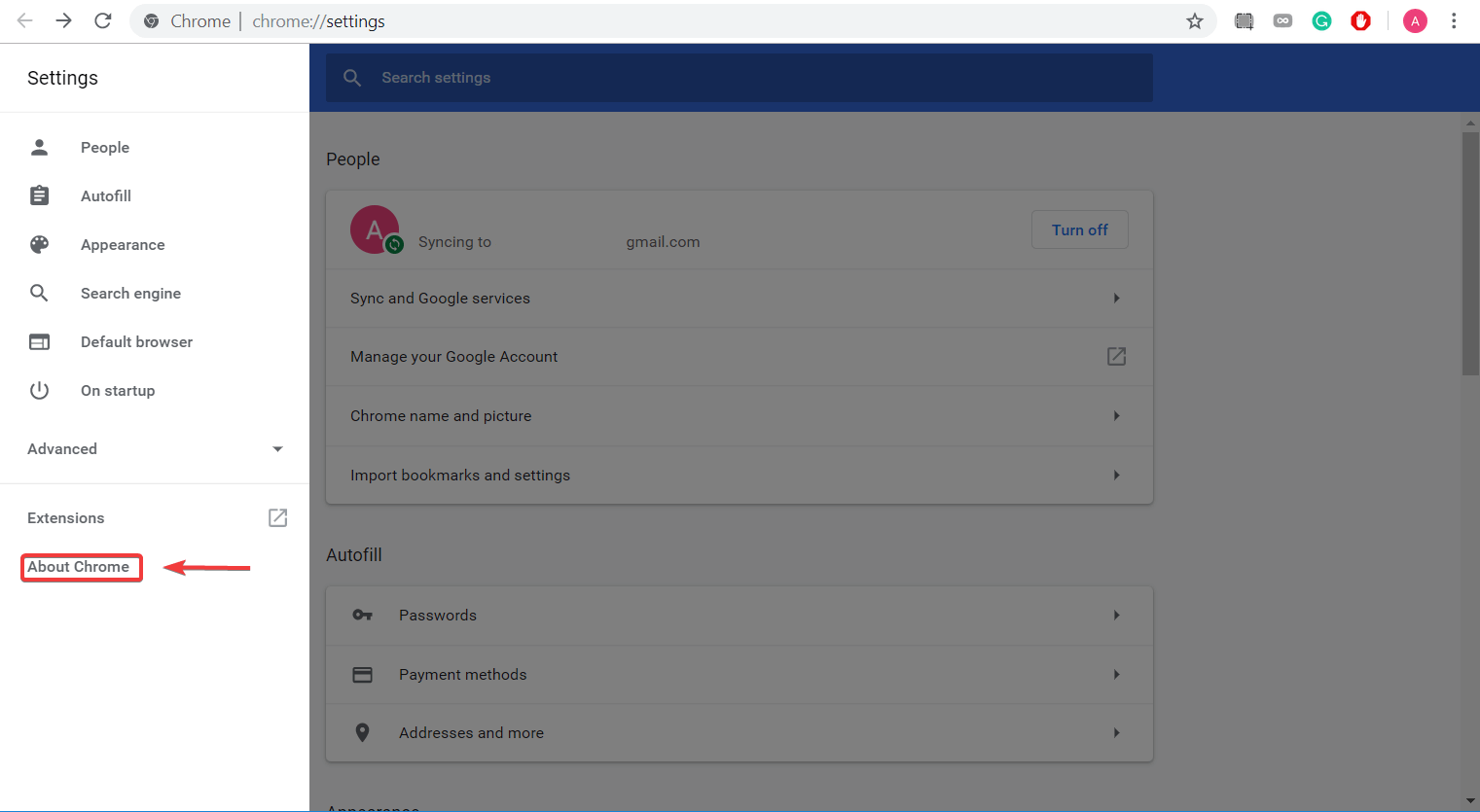
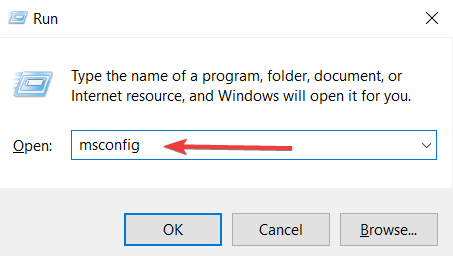
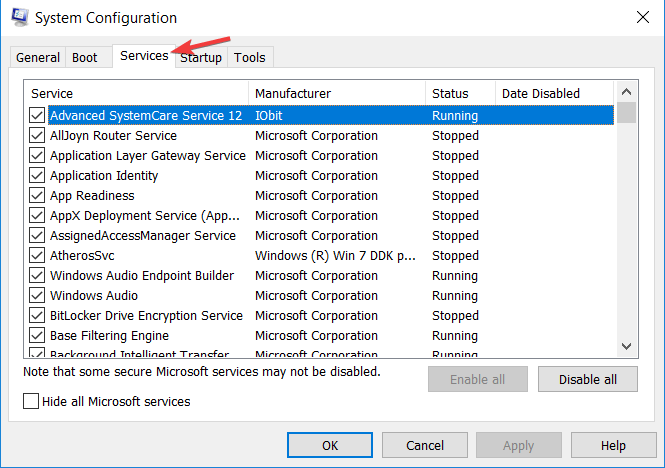

![Sieć bezprzewodowa pokazuje Brak połączenia, ale działa Internet [PRZEWODNIK KROK PO KROKU]](https://pogotowie-komputerowe.org.pl/wp-content/cache/thumb/3b/84420d1ac1a3a3b_150x95.png)

![Zmieniłeś błąd tego komunikatu w Outlooku [FIX]](https://pogotowie-komputerowe.org.pl/wp-content/cache/thumb/dc/b88de373adf58dc_150x95.png)
